Linux Mint 20 „Ulyana “ wurde letzten Monat mit einer Liste neuer Funktionen und Verbesserungen veröffentlicht. Ich habe mein Linux Mint 19 auf „Ulyana“ aktualisiert und es mehr als eine Woche lang verwendet. In diesem Artikel sehen wir uns die neuen Funktionen und Verbesserungen an, die in Linux Mint 20 implementiert wurden.
Was ist neu in Linux Mint 20 „Ulyana“?
Langfristige Unterstützung
Linux Mint 20 basiert auf Ubuntu 20.04 „Focal Fossa“ und Linux Kernel 5.4. Ulyana ist ein Langzeit-Support-Release, das Sicherheitsupdates bis 2025 erhalten wird.

Cinnamon 4.6 Bessere Multi-Monitor- und HiDPI-Unterstützung
Die erste große Verbesserung in Ulyana ist die bessere Multi-Monitor- und HiDPI-Unterstützung. Linux Mint 20 unterstützt fraktionale Skalierung. Wenn Sie mehrere Monitore angeschlossen haben, kann jeder Monitor einen anderen Skalierungswert von 100 % bis 200 % haben. Das war vorher nicht möglich.
Wenn der Benutzer einen 4K-Monitor anschließt und den HiDPI-Modus aktiviert, ist es einfacher, die Skalierung des Monitors anzupassen, um alles scharf und kristallklar zu erhalten. Stellen Sie gleichzeitig auf nicht HiDPI-kompatiblen Monitoren eine andere Auflösung ein, damit Anwendungsfenster auf den Bildschirm passen.
Bessere NVIDIA Optimus-Unterstützung
Die NVIDIA Optimus-Technologie wurde entwickelt, um die Systemleistung und Akkulaufzeit zu verbessern. Mit zwei in ein Notebook integrierten Grafikkarten, einem integrierten Grafiktreiber und einer GPU kann NVIDIA Optimus automatisch die Grafikkarte auswählen, die alle GPU-Rendering-Aufrufe verarbeitet. Wenn Sie eine Anwendung starten, die nicht viel GPU-Auslastung erfordert, überlässt sie den integrierten Grafikprozessor die Anwendung und spart so Batterielebensdauer.
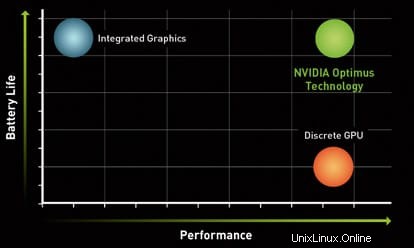
Linux Mint 20 bietet jetzt eine bessere Unterstützung für NVIDIA Optimus. Im NVIDIA Prime-Applet können Sie die Grafikkarte auswählen, die die GPU-Aufrufe verarbeiten soll.
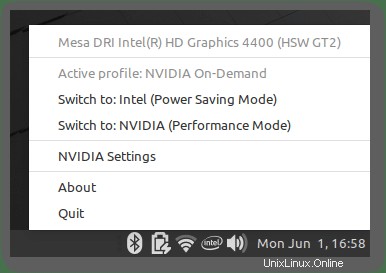
Noch besser ist das On-Demand-Profil von Nvidia. Beim Starten einer Anwendung können Sie „Mit Nvidia-GPU ausführen“ auswählen, damit NVIDIA die Anwendung übernimmt.
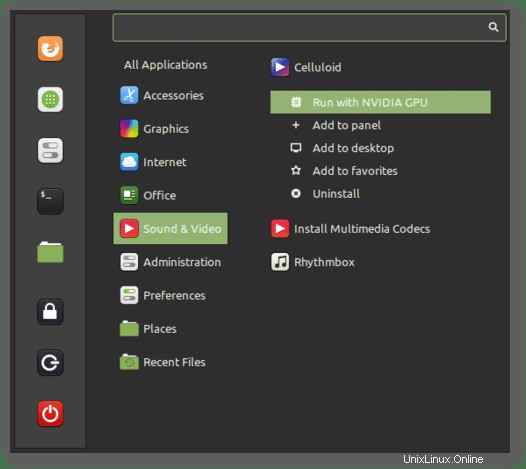
Warpinator
Wie ich im Linux Mint 20 „Beta“-Veröffentlichungsbeitrag erwähnt habe, arbeitete das Linux Mint-Team an einer Anwendung, die es extrem einfach macht, Dateien im lokalen Netzwerk zu teilen. Die Anwendung ist fertig und heißt Warpinator.
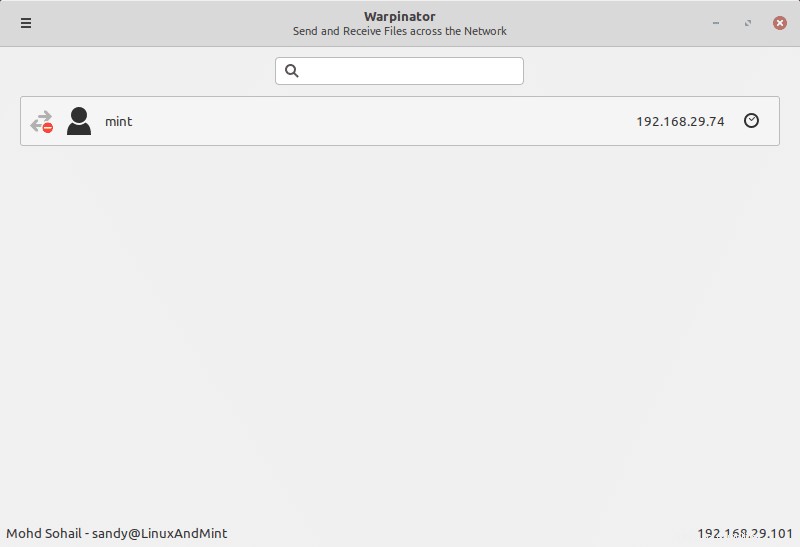
Wenn Sie mehrere Computer im selben Netzwerk haben und Warpinator auf jedem Computer läuft, können Sie Dateien einfach hin und her teilen.
Taskleistensymbole besser im HiDPI-Modus
Tray Icons haben ein symbolisches Aussehen und HiDPI-Unterstützung erhalten.
Dateimanager-Dateien schneller
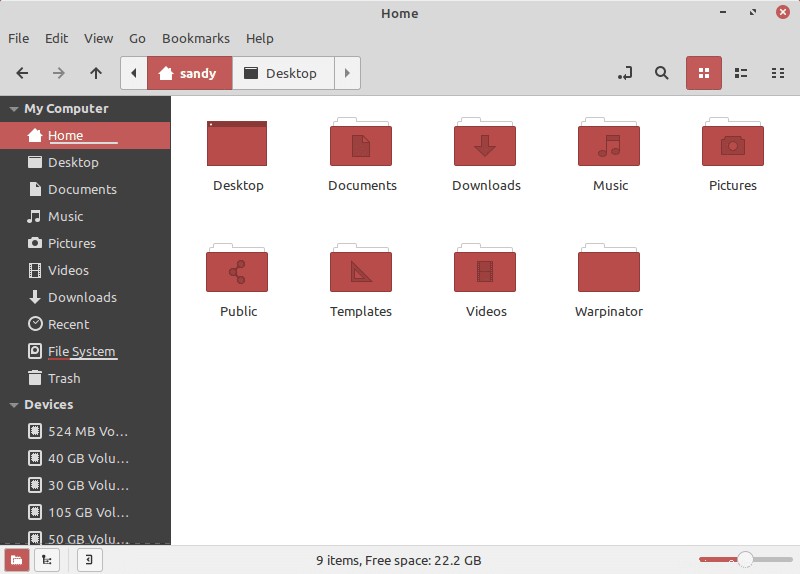
Der Nemo-Dateimanager bevorzugt jetzt das Laden von Dateien mit generischen Thumbnails. Dadurch werden die Dateien und die Navigation schneller angezeigt und dann die Miniaturansichten gerendert. Die Gesamtleistung des Dateimanagers ist ziemlich bemerkenswert.
Laden Sie Linux Mint 20 „Ulyana“ herunter
Linux Mint 20 „Ulyana“ kann von der offiziellen Website heruntergeladen werden. Oder Sie können auch den Torrent herunterladen.
DownloadLinux Mint 20 Torrent
| Zimt 20 | MATE 20 | Xfce20 |
| Herunterladen | Herunterladen | Herunterladen |